כיצד להקליד מבטאים ב- Windows 10
אם אתה משתמש במקלדת, או בפריסת מקלדת שתומכת בתווי מבטא, הכניסה אליהם די קלה. אם אתה משתמש במקלדת אנגלית רגילה בארה"ב ומדי פעם צריך להקליד מבטאים, ייתכן שיהיה קשה להקליד מבטאים משום שהמקלדת אינה תומכת בה. עם זאת, ישנן שלוש דרכים שונות להקליד מבטאים ב- Windows 10 ותוכלו להשתמש בכל אחת מהן תלוי באיזו קלות שיטה אתם זקוקים, ובאיזו תדירות אתם צריכים להקליד מבטאים.
הקלד מבטאים
בדוק באיזו פריסת מקלדת אתה משתמש ואם היא תומכת במבטאים או לא. אם לא, בחר אחת משלוש השיטות להלן כדי להזין אותן.
העתק הדבק
אתה תמיד יכול לחפש תו מבטא בגוגל. העתק אותו ללוח שלך והזן אותו בכל מקום שתרצה. אתה יכול לחפש אותה על ידי הזנת מילה המשתמשת בתו המבטא, או לחפש רשימה של תווי מבטא.
מקלדת וירטואלית
ל- Windows 10 יש מקלדת וירטואלית בה תוכלו להשתמש גם אם אין לכם טאבלט או מחשב נייד עם מסך מגע דו-אחד. קל יותר להזין תו מבטא במקלדת זו. כדי לאפשר זאת, לחץ באמצעות לחצן העכבר הימני על סרגל המשימות ובחר הצג כפתור מגע במקלדת. זה יוסיף לחצן מקלדת למגש המערכת. לחץ עליו כדי להעלות את המקלדת ואז לחץ לחיצה ארוכה על דמות כדי לקבל את גרסאות המבטא שלה.

קוד מקלדת
מחוץ לתיבה, אתה יכול להקליד מבטאים ב- Windows 10 אם אתה יודע את קוד alt המתאים להם. לפן סטייט קיימת רשימה שלמה. אתה צריך רק להזין את הקוד במקום שאתה צריך להזין את דמות המבטא. הקוד דואג לכל השאר. אינך צריך לומר לו לאיזה מכתב להוסיף את המבטא.
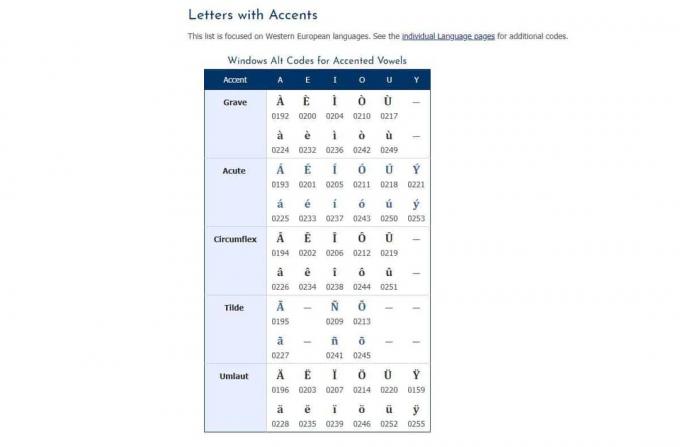
בהתאם לשימוש שלך, כלומר, באיזו תדירות אתה צריך להזין אחת מהתווים האלה, אתה יכול להשתמש במקלדת המגע או לשנן את קוד Alt שאתה צריך להזין את הדמות. הדמות תוצג בצורה מושלמת בכל מערכת הפעלה.
אם יש לך מקלדת עם כרית מספרים ייעודית שאינך משתמש בה לעתים קרובות, או בכלל, תוכל לנסות לבצע מחדש את המקשים עליה כדי שיוכלו להזין את תווי המבטא שאתה צריך להזין. אתה יכול להשתמש ב- AutoHotkey כדי לעשות זאת, למצוא אפליקציה שיכולה ליצור מחדש מפתחות מקשים או ליצור משלך פריסת מקלדת מותאמת אישית להשיג את העבודה.
לְחַפֵּשׂ
הודעות האחרונות
ColorBug הוא בוחר הצבעים הטוב ביותר עבור Windows שראינו עד כה
במשך זמן רב, אפליקציות בוחרות צבע עזרו למעצבי גרפיקה, למפתחי ממשקי ...
החל טפטים חדשים יומיים מ- Bing, NASA, NatGeo ועוד
לטפט שולחן העבודה יש חשיבות רבה למי שמבלה את רוב יומו מול מסך המח...
AutoSizer שינוי גודל אוטומטי של יישומים וחלונות מחדש של Windows בהפעלה
מערכת ההפעלה חלונות כבר מציעה את כל התכונות הבסיסיות לניהול חלונות ...



